Hierbei handelt es sich aber nur um 15 sekündige Clips , die Sie für Ihre Fotos und Videos verwenden können. Diese Funktion ist nicht in allen Ländern verfügbar und läuft nur auf iOS-Geräte. Wenn dies für Sie nicht verfügbar ist, können Sie sich auf die unten aufgeführten Lösungen verlassen, um Musik in Instagram Story hinzufügen zu können.
Wie Sie Musik in Instagram Story einfügen
Computer Lösung
ApowerEdit ist ein leichter, schneller und zuverlässiger Desktop-Video-Editor für Windows. Dieses Programm verfügt über eine intuitive Benutzeroberfläche und die Drag-and-Drop-Funktion macht es sehr einfach, Musik für Instagram Videos erstellen zu können. Sie können die Musik auch mit den mitgelieferten Tools in der Software bearbeiten, z. B. die unerwünschten Teile schneiden, die Lautstärke und Geschwindigkeit anpassen, den Ein- und Ausblendeffekt einstellen und vieles mehr. Als Video-Editor verfügt es außerdem über eine Sammlung von Filtern, Überlagerungen, Übergängen und Stickern, mit denen Sie Ihre Instagram-Videos anpassen können. So gehts:
- Laden Sie die Software herunter und installieren Sie sie.
- Öffnen Sie die Software und navigieren Sie zu „Importieren“. Suchen Sie dann die Video- und MP3-Datei aus. Alle Dateien werden dann zur Verarbeitung hinzugefügt.
- Ziehen Sie das Video auf die Videospur und die MP3-Datei in der Audiospur, schneiden Sie die Stellen aus, die Sie nicht verwenden möchten und stellen Sie sicher, dass der Anfang und das Ende des Videos und des Songs miteinander übereinstimmen.
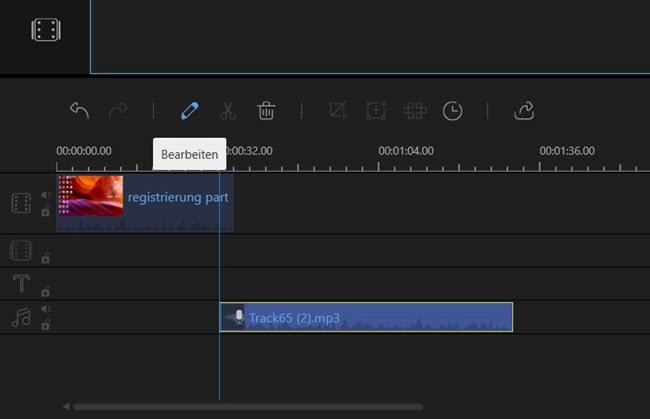
- Sie können optional auch das Lied in der Audiospur auswählen und mit einem Klick mit der rechten Maustaste, Änderungen daran vornehmen.
- Sehen Sie sich die gesamte Datei in der Vorschau an, exportieren Sie sie, indem Sie auf die Schaltfläche „Exportieren“ klicken.
- Warten Sie einige Sekunden, bis die Software die Datei verarbeitet hat. Sobald Sie fertig sind, können Sie das ideo auf Ihr Instagram hochladen.
iPhone Lösung
Nehmen Sie Instagram-Video auf, während Sie Musik abspielen. Es gibt viele Video-Editoren, die Ihnen beim Hinzufügen von Musik auf Ihrem iOS-Gerät helfen. Die meisten von ihnen sind jedoch kostenpflichtig und teuer. Es gibt eine alternative Methode, mit der Sie Musik auf Ihre Instagram-Videos kostenlos hinzufügen können. Sehen Sie sich die Schritt-für-Schritt-Anleitung unten an.
- Öffnen Sie Ihre Musik-App, z. B. Spotify, und wählen Sie den gewünschten Titel aus. Bewegen Sie danach die Zeitleiste, in der das Musikstück beginnt, und pausieren Sie dann das Lied.
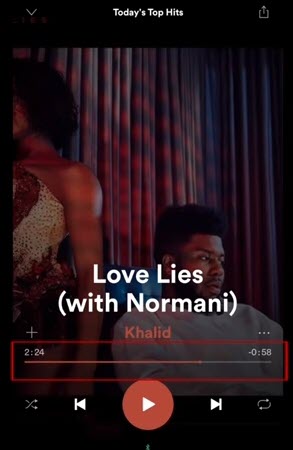
- Öffnen Sie die Instagram-App und tippen auf das „Kamera“ -Symbol oben links auf Ihrem Display.
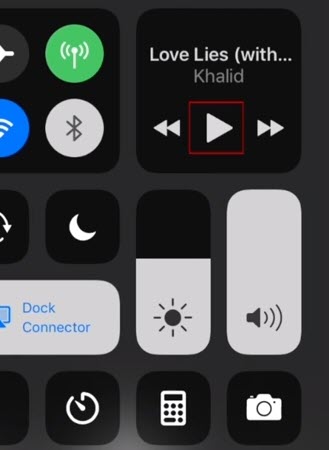
- Wischen Sie vom unteren Teil des Bildschirms nach oben, um das Kontrollzentrum Ihres Telefons zu öffnen. Wischen Sie dann nach links, um die Musikeinstellungen zu öffnen, tippen Sie auf die Schaltfläche „Wiedergabe“, um mit der Wiedergabe des gerade angehaltenen Titels zu beginnen.
- Schliessen Sie danach schnell das Kontrollzentrum und beginnen Sie mit der Aufnahme Ihres Instagram-Videos.
- Wenn es fertig ist, können Sie das Video mit Musik in die Instagram Story posten.
Android Lösung
Verwenden Sie den Inshot Editor! Wenn Sie ein Android-Nutzer sind und nach einer Möglichkeit suchen, Musik zur Instagram Story hinzuzufügen, ist der inShot Editor eine gute Wahl. Diese App ist eine der besten All-in-One-Videomacher im Google Play Store. Die App ermöglicht Benutzern das Bearbeiten, Zusammenführen, Anpassen des Videoverhältnisses, Zuschneiden, Hinzufügen von Filtern und Einfügen von Soundtracks in Videos. Das letzte Update hat die Erstellung mehrerer Audiospuren hinzugefügt. In der folgenden Anleitung sehen Sie nun, wie man Musik auf die Instagram Story auf Android Geräte hinzufügen kann.
- Starten Sie den Inshot Editor, wählen Sie „Video“ und wählen Sie das Video, das Sie verwenden möchten, tippen Sie dann auf die Schaltfläche „Check“.
- Navigieren Sie danach zu „Musik“ > „Meine Musik“ > und wählen Sie die Tonspur aus, die Sie in Ihrem Video hinzufügen möchten. Wenn Sie fertig sind, tippen Sie auf „Check“.
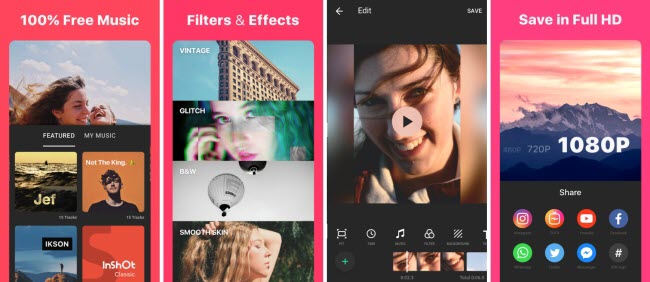
- Tippen Sie nun oben rechts auf „Speichern“, wählen Sie die Videoqualität und warten Sie einige Sekunden.
- Nach der Bearbeitung haben Sie die Möglichkeit, Ihr Video zu speichern oder zu posten. Wählen „Instagram“ und posten es in Ihre Story.
Mit Instagram selbst (Nur manche Nutzer)
Bevor Sie beginnen, stellen Sie sicher, dass Ihr Instagram auf die neueste Version auf Ihrem iOS-Gerät aktualisiert wurde.
- Öffnen Sie die Instagram App auf Ihrem iOS-Gerät. Drehen Sie ein Video für Ihre Instagram Story oder ein Video aus Ihrem Telefon.
- Tippen Sie auf die Smiley-Schaltfläche oben rechts auf Ihrem Bildschirm. Von dort aus sehen Sie in der zweiten Zeile eine neue Option „Musik“. Tippen Sie darauf um dann die Musik auszuwählen. Wenn Sie bereits eine Vorstellung von dem Lied haben, können Sie direkt danach suchen.
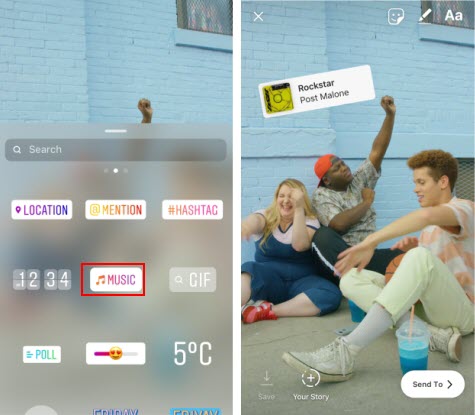
- Nachdem Sie das Lied ausgewählt haben, können Sie die Länge der Wiedergabe und den Beginn des Liedes anpassen.
- Wenn Sie damit zufrieden sind, können Sie es wie gewohnt posten. Mit der Funktion „Musik“ können Ihre Freunde nicht nur wissen, was sie hören, sondern auch einen Aufkleber mit dem Titel und dem Künstlernamen sehen.
Verfügbare Länder: USA, Großbritannien, Australien, Neuseeland, Frankreich, Deutschland und Schweden.
Fazit
Es ist Tatsache, dass es viele Apps oder Softwares gibt, die uns helfen können, Musik in Instagram Videos hinzufügen zu können. Haben Sie noch andere Vorschläge um die Musik in Instagram Story einzufügen? Mögen Sie unsere empfohlenen Lösungen? Zögern Sie nicht, Ihre Meinungen im Kommentarbereich zu hinterlassen, oder uns Ihre Idee mitzuteilen.



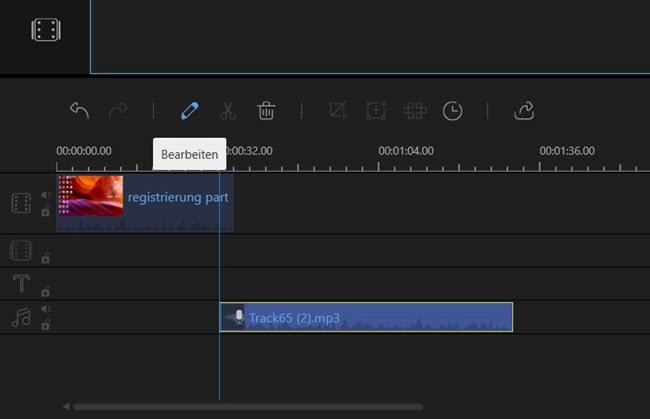
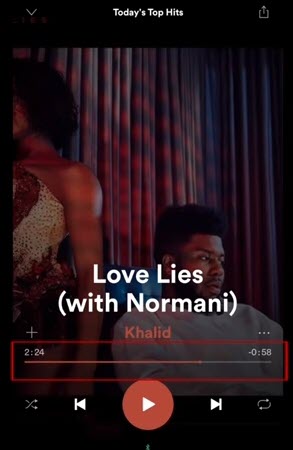
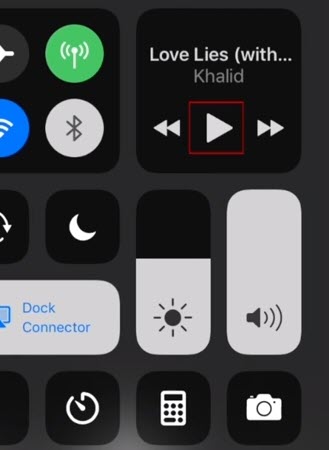
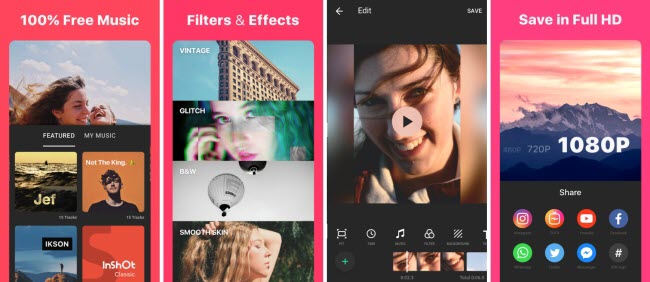
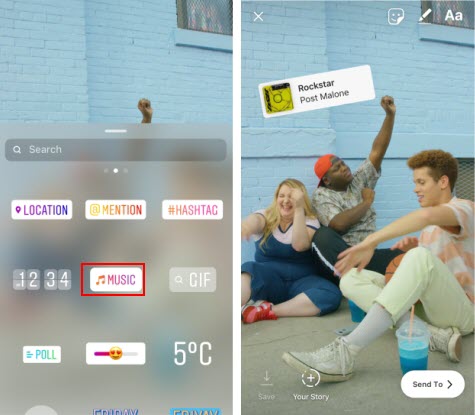
Einen Kommentar schreiben